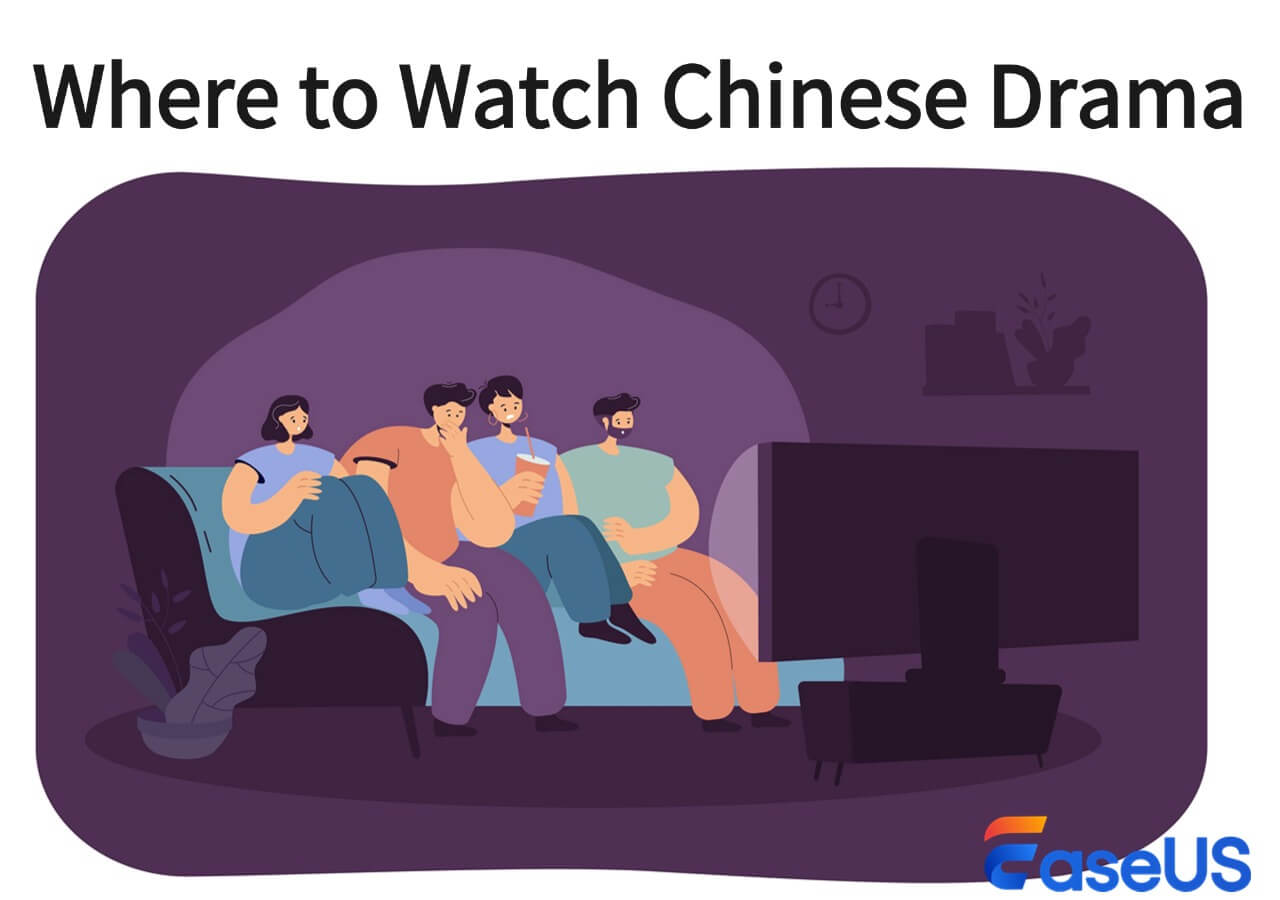-
![]()
Markus
Nach seinem Medientechnik-Studium entschloss sich Markus dazu, als ein Software-Redakteur zu arbeiten. Seit März 2015 bei EaseUS Tech Team. Er hat sich auf Datenrettung, Partitionierung und Datensicherung spezialisiert.…Vollständige Bio lesen -
![]()
Katrin
Jahrgang 1992; Studierte Mathematik an SISU, China; Seit 2015 zum festen Team der EaseUS-Redaktion. Seitdem schreibte sie Ratgeber und Tipps. Zudem berichtete sie über Neues und Aufregendes aus der digitalen Technikwelt.…Vollständige Bio lesen -
![]()
Maria
Maria ist begeistert über fast allen IT-Themen. Ihr Fokus liegt auf der Datenrettung, der Festplattenverwaltung, Backup & Wiederherstellen und den Multimedien. Diese Artikel umfassen die professionellen Testberichte und Lösungen.…Vollständige Bio lesen -
![]()
Mako
Technik-Freund und App-Fan. Mako schreibe seit März 2016 für die Leser von EaseUS. Er begeistert über Datenrettung, Festplattenverwaltung, Datensicherung, Datenspeicher-Optimierung. Er interssiert sich auch für Windows und andere Geräte.…Vollständige Bio lesen
Inhaltsverzeichnis
0 Aufrufe |
0 Min. Lesezeit
YouTube ist eine weltweit beliebte Live-Streaming-Plattform. Infolgedessen wollen viele Benutzer YouTube Livestream herunterladen, damit sie die Videos später noch anschauen können.
Auf YouTube können Sie jedoch nur frühere Livestreams von Ihrem Kanal herunterladen, nicht die zuvor von jemand anderem hochgeladenen. Wenn Sie also den YouTube-Livestream einer anderen Person herunterladen möchten, müssen Sie viel Zeit und Energie aufwenden, um praktikable Download-Möglichkeiten zu finden.
Aber keine Sorge. Hier sind einige schnelle und unkomplizierte Möglichkeiten, mit der Sie YouTube Livestream herunterladen können.
Teil 1. YouTube Livestream mit einem Live Stream Downloader herunterladen
Wie bereits erwähnt, können Sie das vorherige Live-Stream-Video einer anderen Person nicht herunterladen, es sei denn, Sie verwenden einige Video-Downloader. Heutzutage sind viele Video-Downloader zum Herunterladen von Streaming-Videos verfügbar, aber nur wenige unterstützen das Abrufen eines Live-Videos, das im Stream läuft. EaseUS Video Downloader, ein leistungsstarker und einfach zu bedienender Live Stream Downloader, ist einer der wenigen Video-Grabber, die diese Funktion unterstützen.
Free Download
Sicherer Download
Free Download
Sicherer Download
Außerdem bietet EaseUS Video Downloader viele andere Optionen beim Herunterladen:
- YouTube-Livestream-Videos in HD-, 4K- und sogar 8K-Qualität herunterladen
- Das YouTube-Livestream-Video als MP4, MP3 oder WAV speichern
- Das Thumbnail Ihres Live-Videos in hoher Qualität erhalten
- YouTube-Kanäle, Wiedergabelisten, Musik oder andere Inhalte herunterladen
Laden Sie uns jetzt EaseUS Video Downloader herunter und folgen Sie diesen Schritten, um Ihren gewünschten Live-Stream von YouTube zu erhalten.
Schritt 1 . Öffnen Sie den EaseUS Video Downloader auf Ihrem Computer und klicken Sie in der Seitenleiste auf „Schnellsuche“. Kopieren Sie die URL Ihres Live-Videos, fügen Sie sie in die Suchleiste ein und klicken Sie auf „Suchen“, um Ihre Videos zu laden.

Schritt 2 . Dann erscheint Ihr Video zusammen mit einer Download-Schaltfläche, klicken Sie einfach auf die Schaltfläche „Download“, um fortzufahren.

Schritt 3 . Es öffnet sich ein neues Fenster, in dem Sie aufgefordert werden, Ihre bevorzugte Auflösung und Ihr bevorzugtes Videoformat auszuwählen. Wählen Sie einfach die richtige Option basierend auf Ihren Anforderungen aus. Sobald Sie sich entschieden haben, klicken Sie erneut auf die Schaltfläche „Download“, um den Download zu starten.
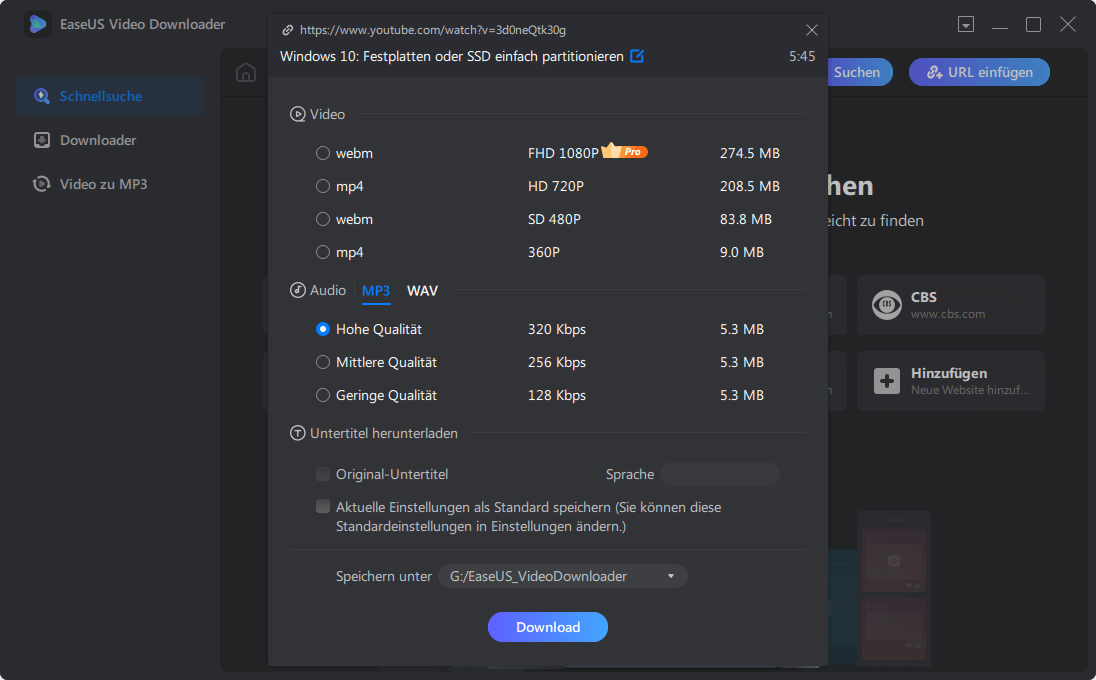
Schritt 4 . Dann wird das Live-Video auf Ihren Computer heruntergeladen. Wenn Sie sie auf Ihr Smartphone herunterladen möchten, können Sie Ihr Gerät über USB mit dem Computer verbinden und sie dann auf Ihr Telefon übertragen.
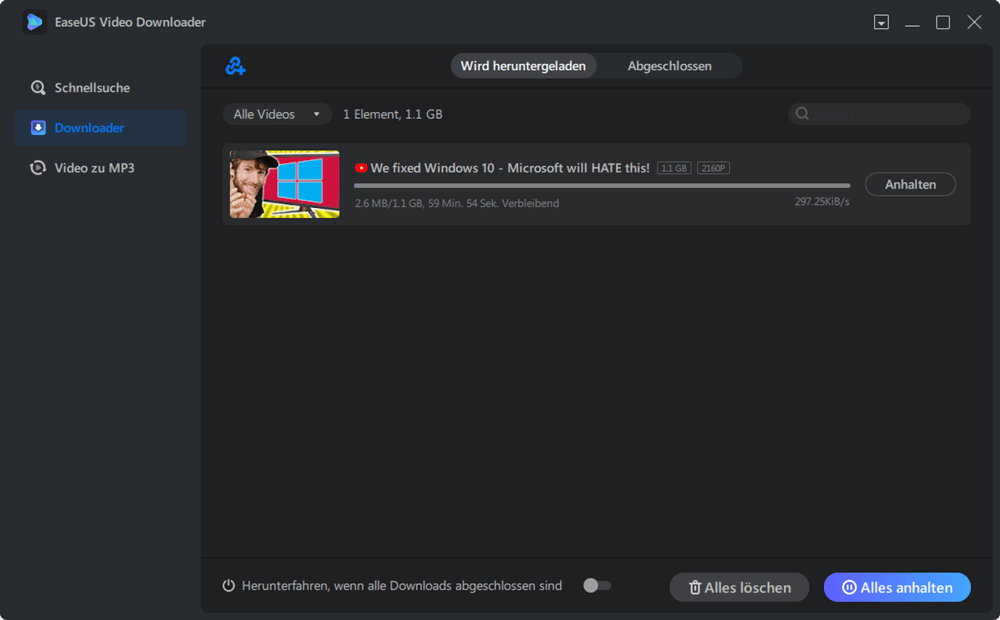
Haftungsausschluss: Wir befürworten nicht die Verwendung der heruntergeladenen Videos für kommerzielle oder illegale Zwecke.
Wenn Sie mehr über EaseUS Video Downloader erfahren möchten, finden Sie hier die zusätzlichen Funktionen:
- Videos von Facebook, Twitter, Twitch und über 1000 anderen Websites herunterladen
- Laden Sie Ein Video zusammen mit seinen Untertiteln herunterladen
- Lokale Video in MP3 konvertieren
- Batch-Download-Videos ohne viel Aufhebens
Free Download
Sicherer Download
Free Download
Sicherer Download
Teil 2. YouTube-Streaming-Videos mit einem Videorekorder aufnehmen
Wenn Sie ein Streaming-Video herunterladen möchten, während Sie es ansehen, ist es am besten, Ihren Bildschirm mit einer Bildschirmrekorder wie EaseUS RecExperts für Windows aufzunehmen. Damit können Sie den gesamten Bildschirm oder einen bestimmten Teil Ihres Bildschirms erfassen. Außerdem bietet es Ihnen einige grundlegende Videobearbeitungswerkzeuge, mit denen Sie die Aufnahmen zuschneiden können.
Wenn Sie dieses hilfreiche Tool zum Erfassen Ihres Bildschirms verwenden möchten, befolgen Sie die Anweisungen zum Aufzeichnen eines Videos von einer Webcam.
Teil 3. YouTube-Streaming-Videos mit Onlinediensten herunterladen
Einige Online-Apps oder -Dienste wie Keepvid, QDownloader und mehr unterstützen das Herunterladen von Streaming-Videos von YouTube. Solche Downloader sind einfach zu bedienen und erfordern keine Installation eines Programms, aber Sie werden auf Kosten Ihrer kostbaren Zeit und Energie gehen, da sie langsam sind, um lange Videos herunterzuladen, ganz zu schweigen von Live-Stream-Videos, die Stunden dauern .
Trotzdem halten sich einige Benutzer immer noch an Online-Dienste. Wenn Sie einer dieser Gruppen angehören, befolgen Sie diese Schritte, um Keepvid zu verwenden, um die Arbeit zu erledigen.
Schritt 1 . Suchen Sie das YouTube-Livestream-Video, das Sie herunterladen möchten, und kopieren Sie seine URL.
Schritt 2 . Öffnen Sie keepvid, fügen Sie die Video-URL in das Eingabefeld ein und klicken Sie auf „Enter“.
Schritt 3 . Wählen Sie das gewünschte Format aus und klicken Sie auf „Herunterladen“.

Teil 4. YouTube Live Stream mit Erweiterungen herunterladen
Eine weitere bequeme Möglichkeit, YouTube-Livestreams herunterzuladen, ist die Verwendung von Erweiterungen wie Video Downloader Professional, Video Downloader Plus oder CocoCut Video Downloader. Sie sind einfach zu bedienen. Sobald Sie sie in Ihrem Browser installiert und aktiviert haben, erkennen sie das Live-Stream-Video automatisch, solange Sie es öffnen.
Es ist jedoch etwas schwierig, eine wirklich hilfreiche YouTube-Live-Stream-Downloader-Erweiterung zu finden, da die meisten Erweiterungen für Chrome die Unterstützung für YouTube-Videos aufgrund von Urheberrechtsproblemen eingestellt haben.
Eine flexible Möglichkeit, dieses Problem zu lösen, besteht darin, einen Webbrowser auf Download umzustellen. Normalerweise verbietet Firefox Ihnen nicht, YouTube-Videos herunterzuladen.
Teil 5. Warum kann ich YouTube Live Stream nicht herunterladen
Einige von Ihnen haben möglicherweise Probleme, dass Sie keine YouTube-Live-Stream-Videos herunterladen können. Gründe könnten diese sein:
- Das Livestream-Video ist privat.
- Das Video wurde von YouTube entfernt.
- Das Video ist urheberrechtlich geschützt oder gegen die Community-Richtlinien verstoßen.
- Du hast deine Videos in den letzten 24 Stunden bereits fünfmal heruntergeladen. YouTube erlaubt Ihnen nur, ein Video bis zu fünf Mal pro Tag herunterzuladen.
- Das Live-Stream-Video ist über 12 Stunden lang. Wenn Ihr Stream 12 Stunden überschreitet, wird er laut Google möglicherweise nicht erfasst.
Wenn Sie von einem der obigen Problem betroffen sind, können Sie keine Live-Stream-Videos von YouTube herunterladen. Und derzeit gibt es keinen besseren Weg, um diese Probleme zu lösen, also sollten Sie die oben genannten Situationen besser vermeiden.
Das Fazit
Das sind alles Tipps zum Herunterladen von YouTube-Live-Stream-Videos. Abhängig von Ihren Bedürfnissen können Sie den Weg wählen, der für Sie am besten geeignet ist. Wenn Sie nicht wissen, welchen Sie verwenden sollen, wählen Sie den EaseUS Video Downloader, da er einer der wenigen Downloader ist, der das Herunterladen eines Videos während des Ansehens unterstützt.
Free Download
Sicherer Download
Free Download
Sicherer Download